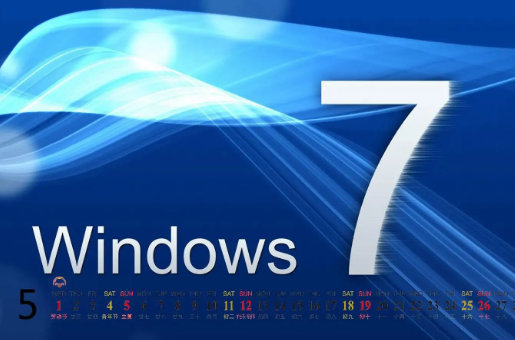Windows 7系统是由微软公司开发的一款经典的电脑操作系统,它具有稳定性强、易于上手和使用、图形化操作界面等特点,深受广大用户的喜爱。对于Windows 7系统的备份,在一些重要数据需要保护的时候尤其重要。
下面将详细介绍如何在Windows 7系统中进行备份。
首先,点击开始菜单,并打开控制面板。在控制面板中找到“系统和安全”选项,然后再点击“备份您的计算机”。
接着,系统会弹出一个备份窗口。在这个窗口中,可以选择备份的位置,也可以看到已经备份的文件。为了备份整个系统,需要点击“创建系统映像”选项。
在弹出的对话框中,可以选择备份的位置,如外部硬盘或者光盘等,然后点击“下一步”按钮。接着,可以选择要备份哪些驱动器,例如C盘、D盘等。选择完毕后,点击“下一步”。
在下一个对话框中,可以查看所选驱动器的大小、所需备份的空间等信息。如果确认无误,直接点击“开始备份”按钮即可。备份时间因电脑配置和存储设备的不同而异,一般需要几分钟到几个小时不等。
总之,在Windows 7系统中进行备份非常简单,只需要按照上述步骤进行操作即可。备份完整的系统映像有助于在系统崩溃或者数据丢失的时候快速恢复,让我们的电脑安全可靠。